ID-ul Apple este necesar pentru a accesa multe servicii Apple, inclusiv iCloud, App Store și Apple Music. Acest lucru este convenabil, deoarece trebuie să vă amintiți o singură parolă. Dar ce trebuie să faceți dacă uitați parola Apple ID? Pur și simplu o resetați.
Puteți reseta parola ID-ului Apple în mod diferit dacă ați uitat-o sau doriți să o schimbați din motive de securitate. Bineînțeles, poți face acest lucru folosind aplicația Setări de pe iPhone, iPad sau Mac. Dar îți poți reseta parola și cu ajutorul dispozitivului Apple împrumutat și pe web.
Așadar, să analizăm mai îndeaproape fiecare metodă.
Cum să resetați parola ID-ului Apple pe iPhone
Dacă doriți să resetați parola ID-ului Apple pe iPhone, puteți urma acești pași:
- Deschideți Setări și atingeți ușor numele dvs. pentru a accesa meniul ID Apple.
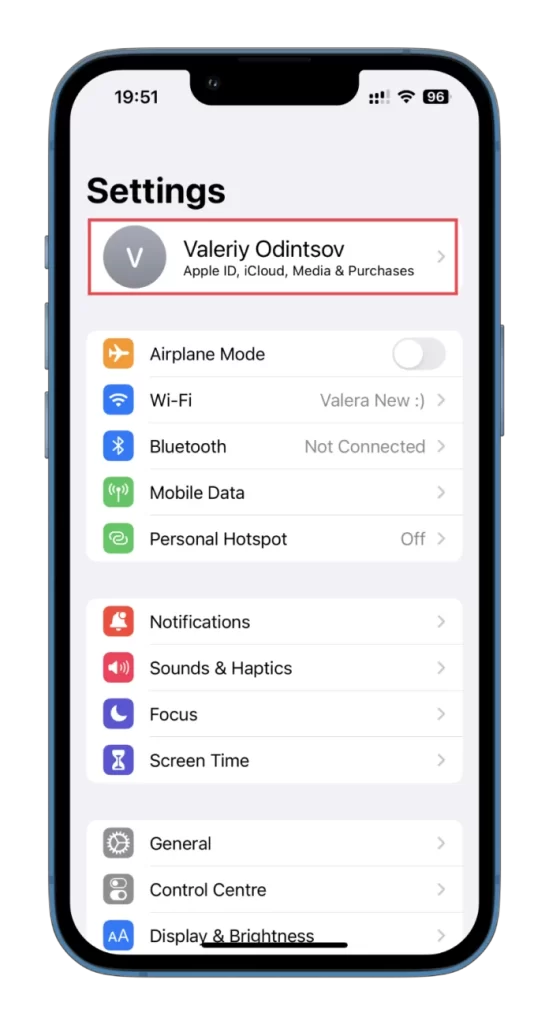
- Apoi atingeți Parola și securitatea.
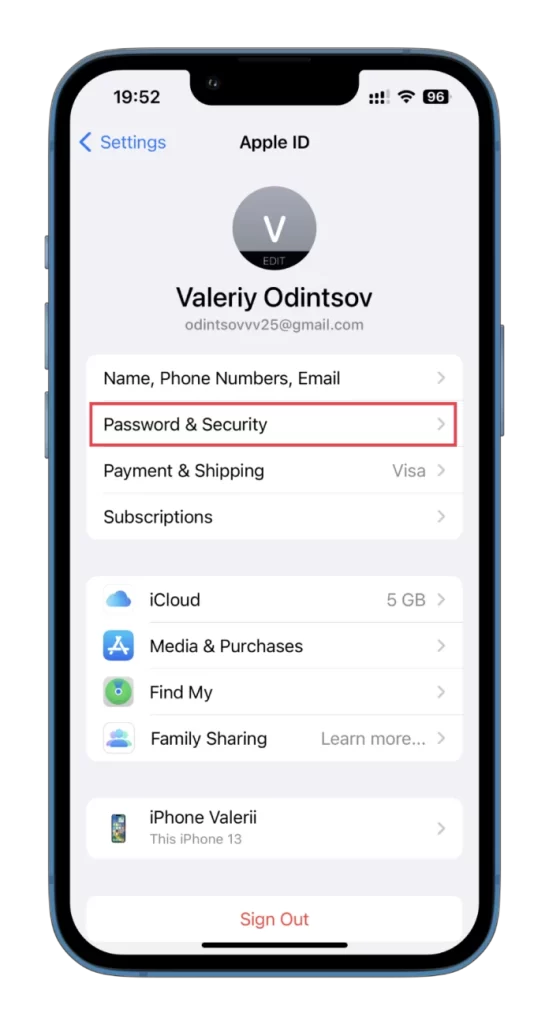
- După aceea, atingeți Change Password (Schimbare parolă).
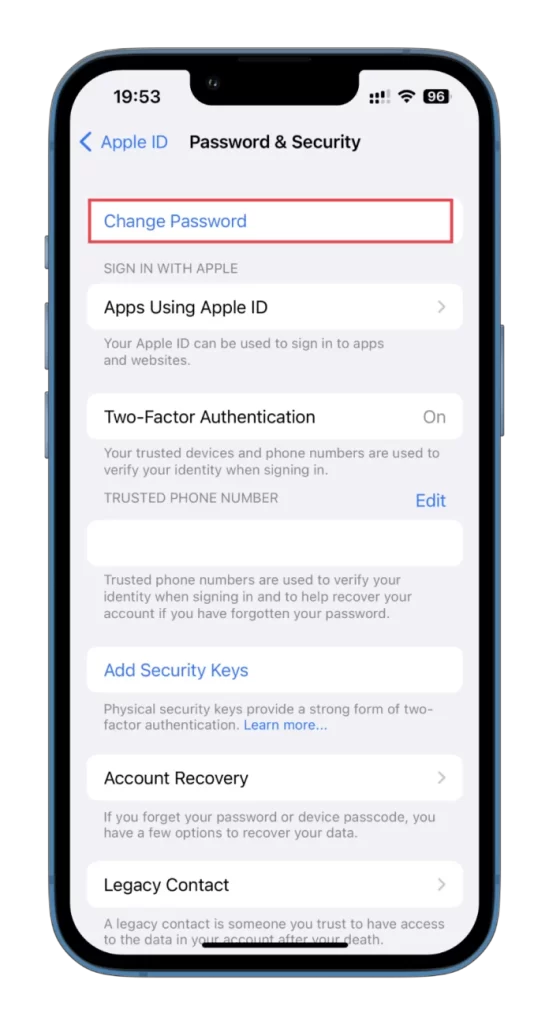
- Introduceți codul de acces la iPhone.
- În cele din urmă, trebuie să introduceți noua parolă de două ori pentru a o verifica și să apăsați pe butonul Change (Modificare) din colțul din dreapta sus.
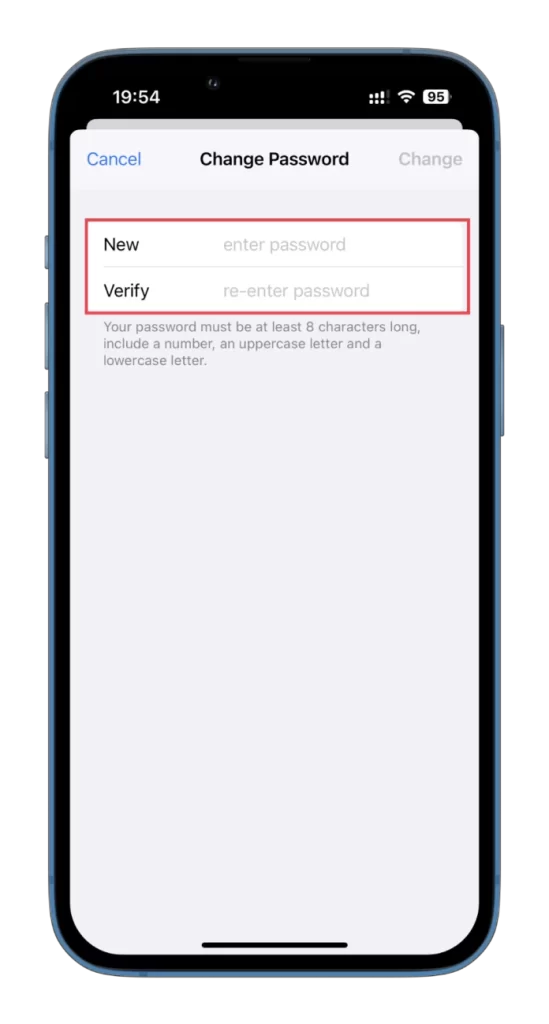
Asigurați-vă că alegeți o parolă puternică și unică, pe care nu ați mai folosit-o până acum, dar pe care o puteți reține cu ușurință. Apple cere ca noua dvs. parolă să aibă cel puțin opt caractere, cu cel puțin o literă majusculă, o literă minusculă și un număr. Pașii exacți pe care îi poți efectua pe iPad.
Cum să resetați parola ID-ului Apple pe Mac
Dacă doriți să vă resetați parola ID-ului Apple pe iPhone, puteți urma aceste instrucțiuni:
- Faceți clic pe meniul Apple din colțul din stânga sus al ecranului.
- Selectați System Settings (sau System Preferences) din meniul derulant.
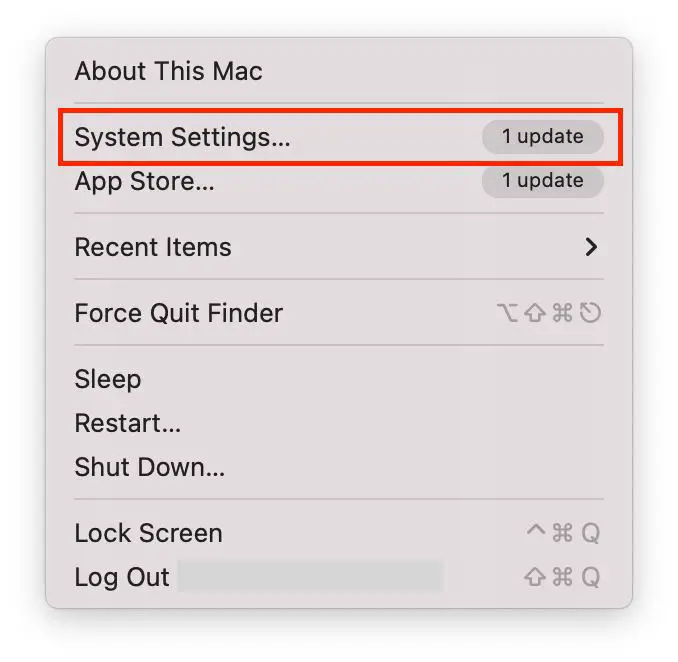
- După aceea, faceți clic pe Sign in with your Apple ID (sau Apple ID) și introduceți ID-ul Apple.
- Mergeți la Parola și securitatea.
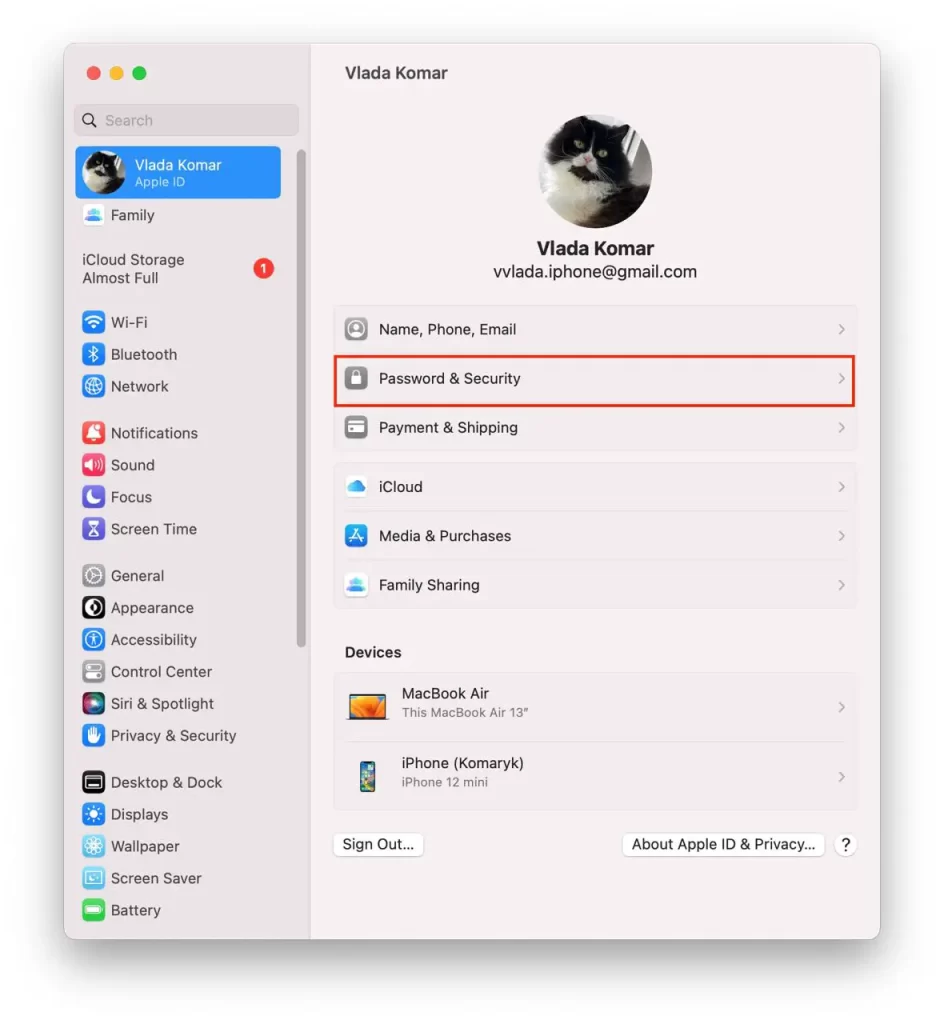
- Apoi selectați Change Password (Schimbare parolă).
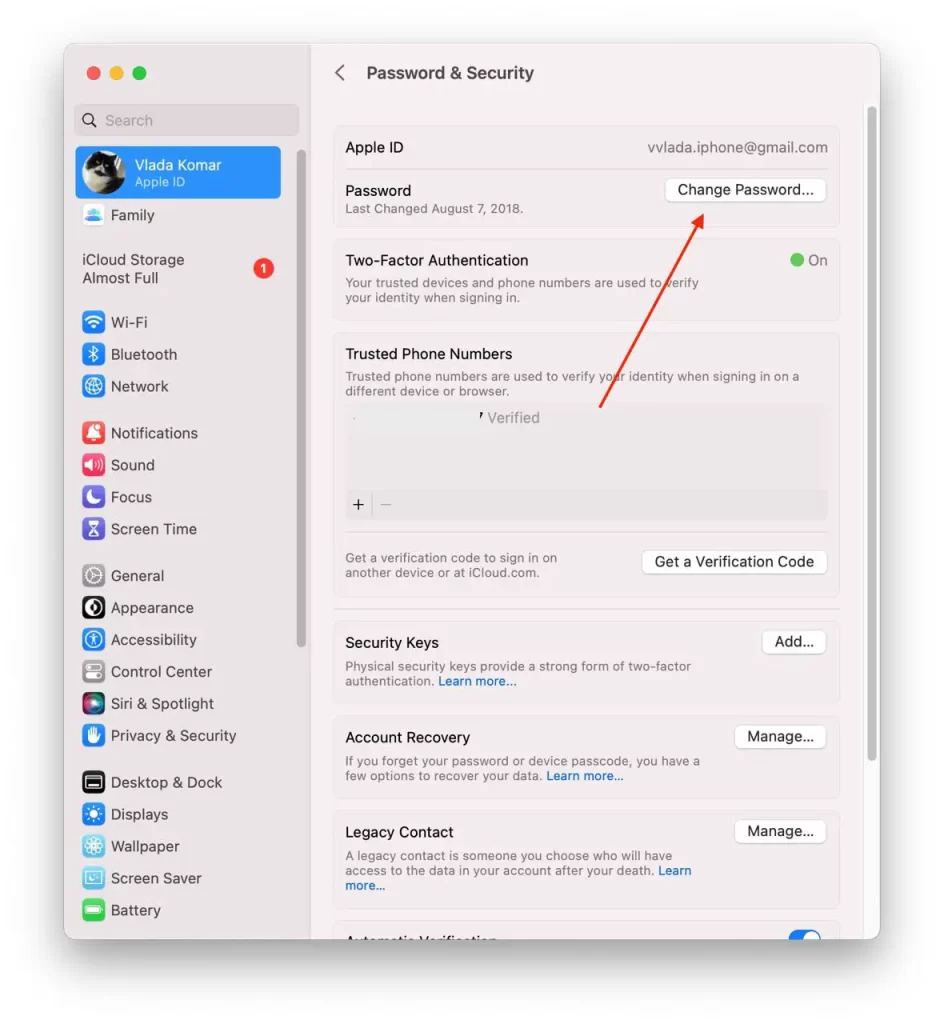
- În cele din urmă, urmați instrucțiunile de pe ecran pentru a vă reseta parola, alegând o nouă parolă care să îndeplinească cerințele Apple.
După ce parola este resetată, o puteți utiliza pentru a vă conecta la ID-ul Apple pe Mac și pe alte dispozitive.
Cum să vă resetați parola ID-ului Apple folosind un dispozitiv împrumutat
Dacă nu aveți acces la dispozitivul Apple, dar aveți acces la numărul de telefon de încredere, puteți totuși să vă resetați parola ID-ului Apple împrumutând un dispozitiv Apple de la un prieten sau de la un membru al familiei. Pentru a face acest lucru, va trebui să descărcați aplicația Apple Support.
Iată ce ar trebui să faceți în continuare:
- Deschideți aplicația Apple Support pe dispozitivul Apple împrumutat.
- În secțiunea Instrumente de asistență, selectați Resetare parolă.
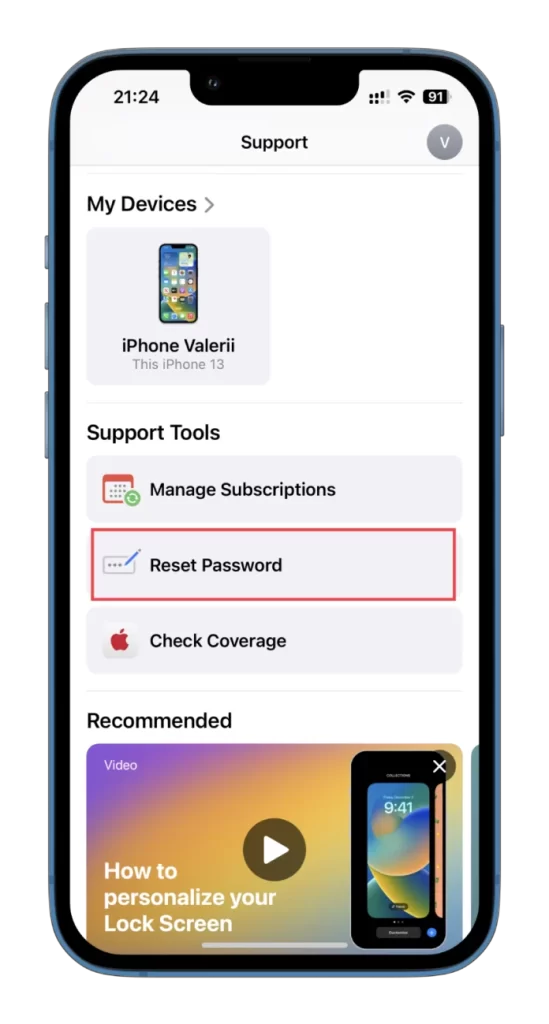
- Apoi selectați Un alt ID Apple și atingeți Continuă.
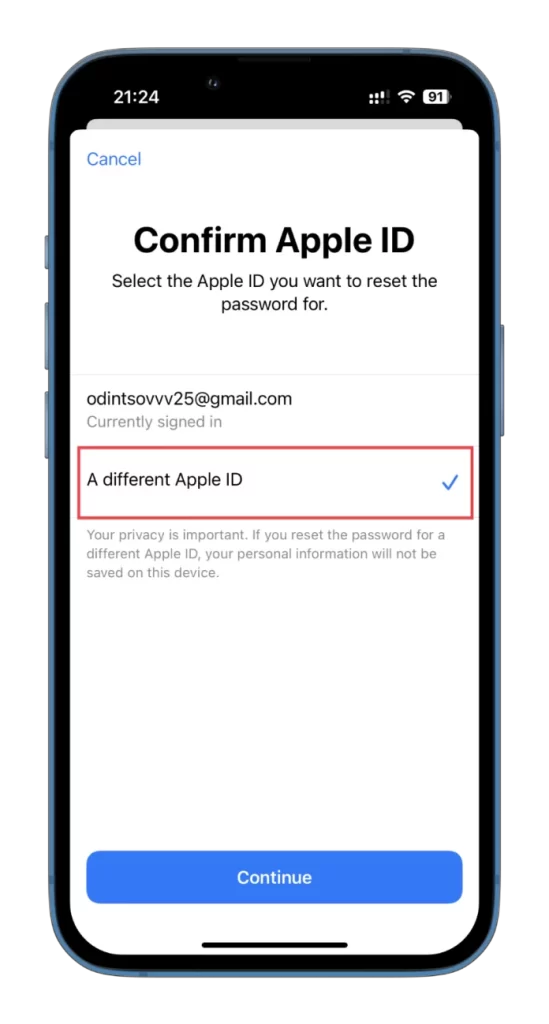
- Introduceți ID-ul Apple, atingeți Next (Următorul) și urmați instrucțiunile de pe ecran pentru a vă reseta parola.
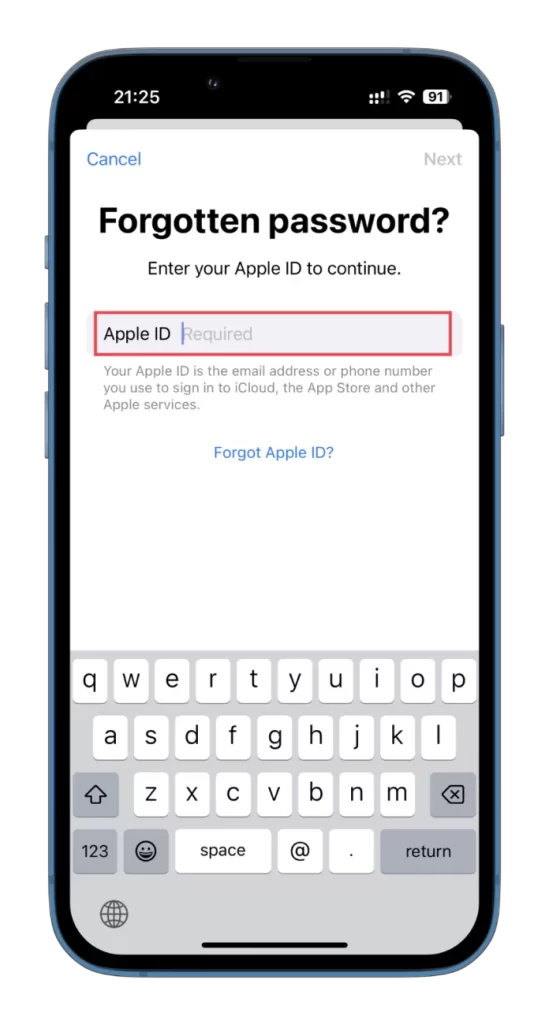
Nu uitați că dispozitivul împrumutat nu va salva datele pe care le introduceți.
Cum să resetați parola ID-ului Apple pe web
Dacă nu puteți împrumuta un iPhone de la cineva, puteți utiliza browserul web de pe orice dispozitiv pentru a încerca să resetați parola ID-ului Apple. Așadar, procedați după cum urmează:
- Deschideți browserul web și vizitați iforgot.apple.com.
- Introduceți adresa de e-mail a ID-ului Apple și caracterele din imagine în câmpurile corespunzătoare.
- Faceți clic pe Continue (Continuare).
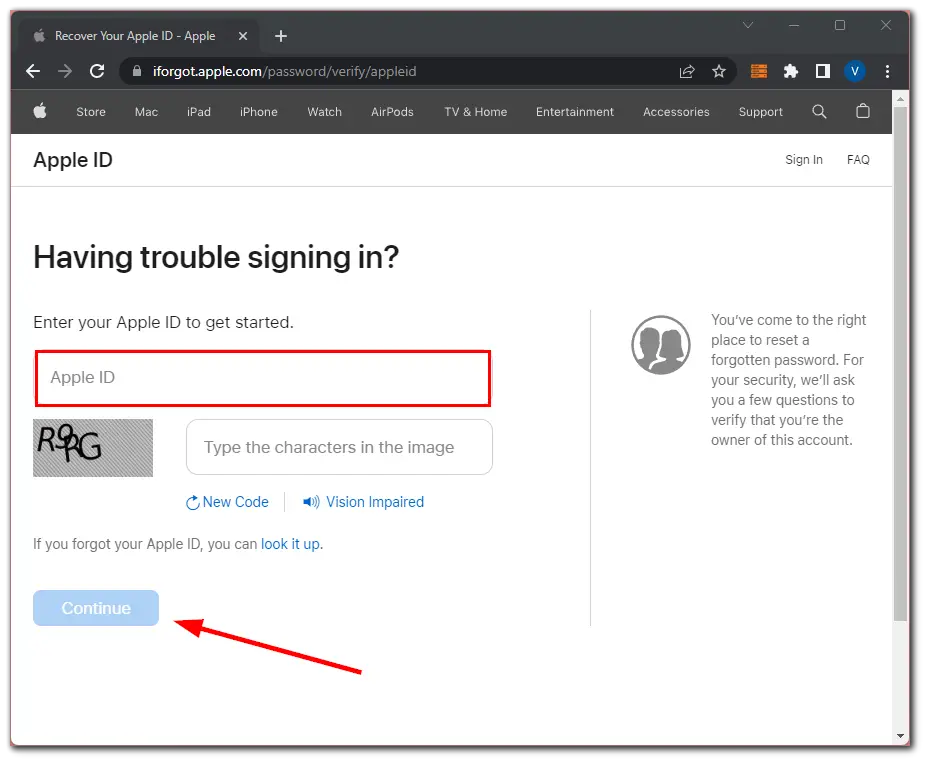
- Introduceți numărul de telefon pe care îl utilizați acum cu ID-ul Apple și faceți din nou clic pe Continuă.
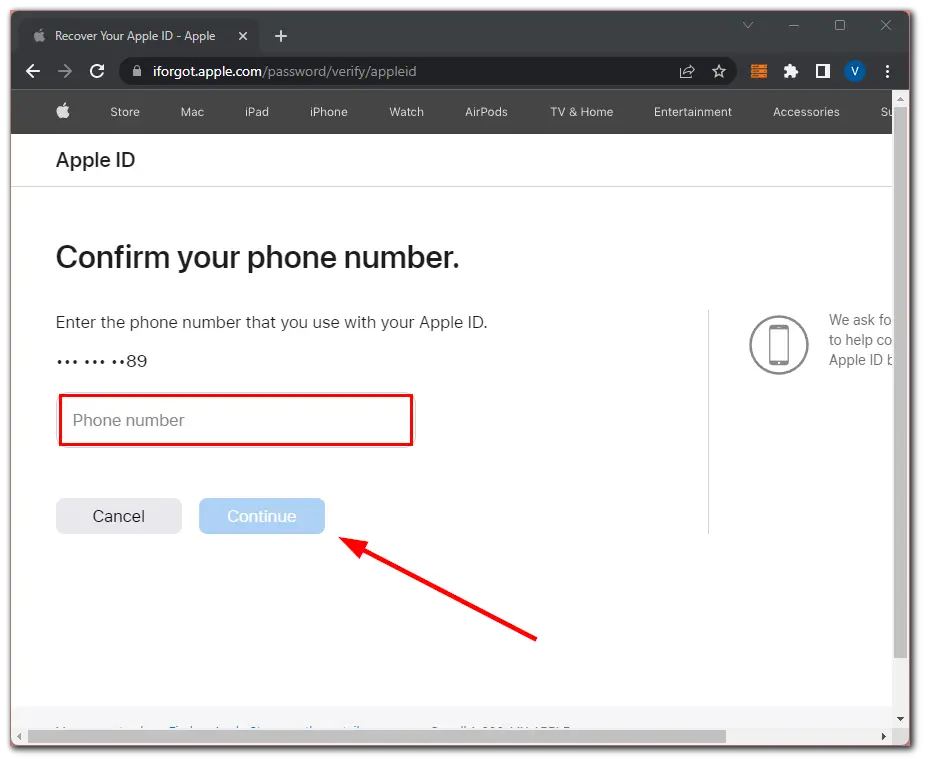
- După aceasta, ar trebui să primiți o notificare de resetare a parolei pe dispozitivul Apple.
- Atingeți Allow și urmați instrucțiunile de pe ecran pentru a vă reseta parola.
Asigurați-vă că alegeți o parolă care să respecte cerințele Apple privind parolele.
Dacă nu vă amintiți adresa de e-mail a ID-ului Apple sau dacă nu puteți accesa e-mailul asociat cu ID-ul Apple, este posibil să fie nevoie să contactați serviciul de asistență Apple pentru asistență suplimentară. De asemenea, puteți utiliza linkul de mai sus pentru a vă verifica ID-ul Apple dacă l-ați uitat.









